SQL sever2005:怎么创建关系图
时 间:2017-12-30 09:23:23
作 者:杨雪 ID:42182 城市:南京
摘 要:今天我来教大家怎么创建SQL sever2005里面的关系图。我们创建好表之后,需要做的就是连接
正 文:
方法/步骤
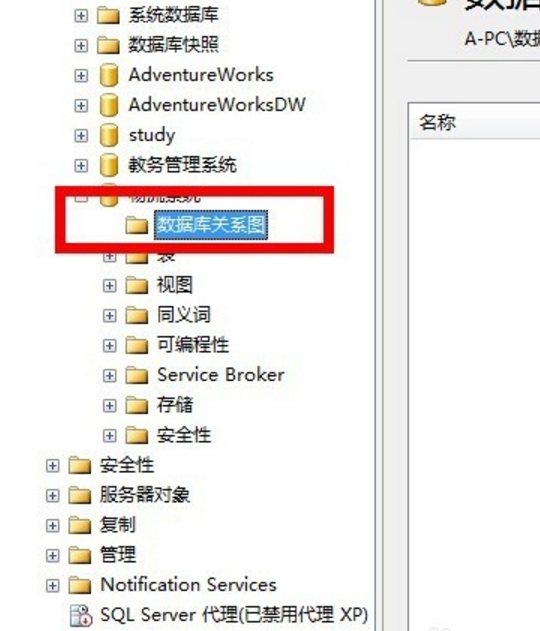
在“数据库关系图”上 右键打开 选择 新建关系,如下图所示
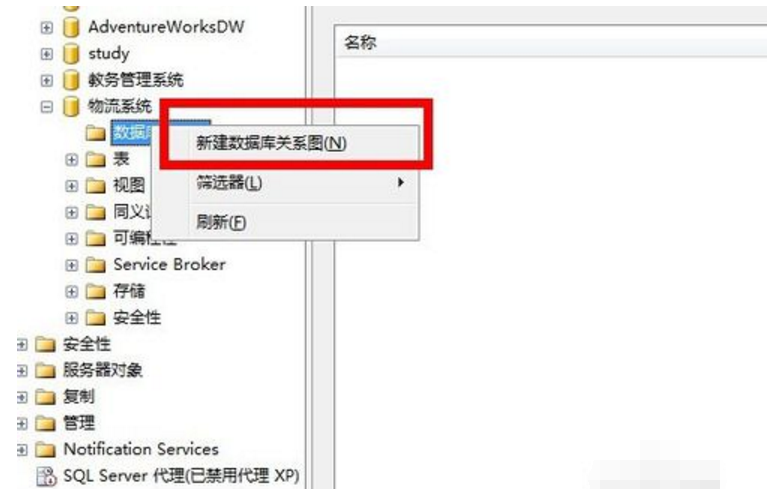
然后 就会出现 添加 表的那个对话框。对话框里面是显示你的数据库里面所有的表 选择表 然后点击 添加
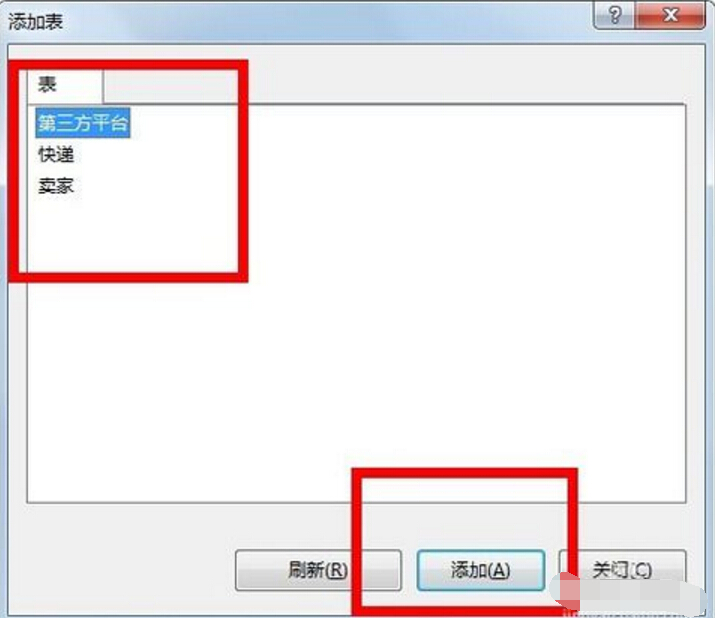
同样的 步骤,重复三次,把我们数据库里面的表 都添加上。如图
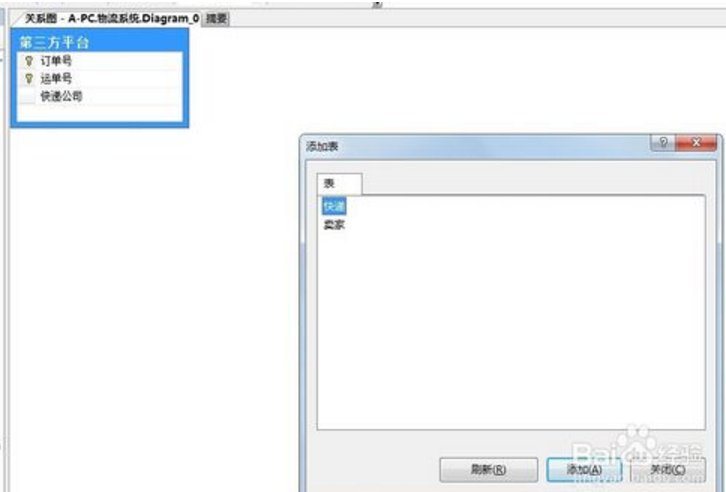
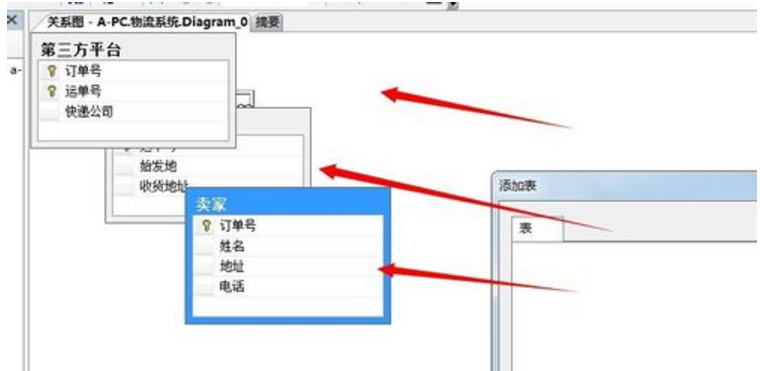
然后我们 就要 把表与表之前连接起来。在连接表之前需要做的就是 设置主键,怎么设置主键 我会在另一个经验里面介绍到。
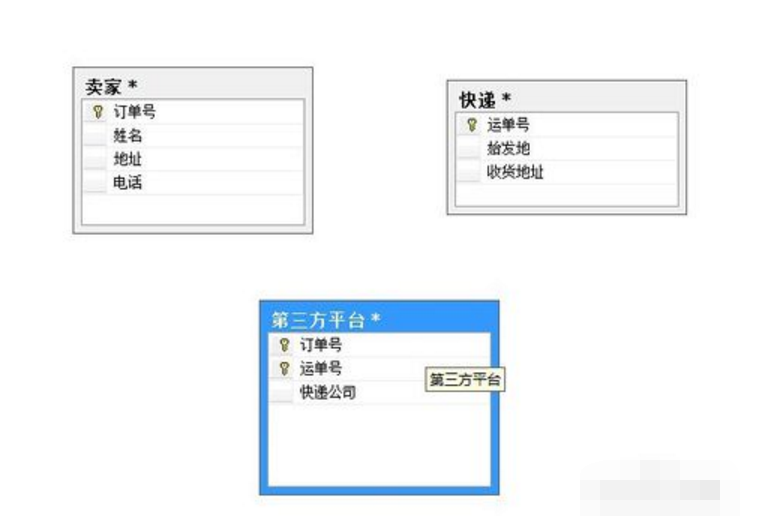
设置好之后的图 和下面的一样,刚刚开始的时候是虚线,连接上之后就是实线了
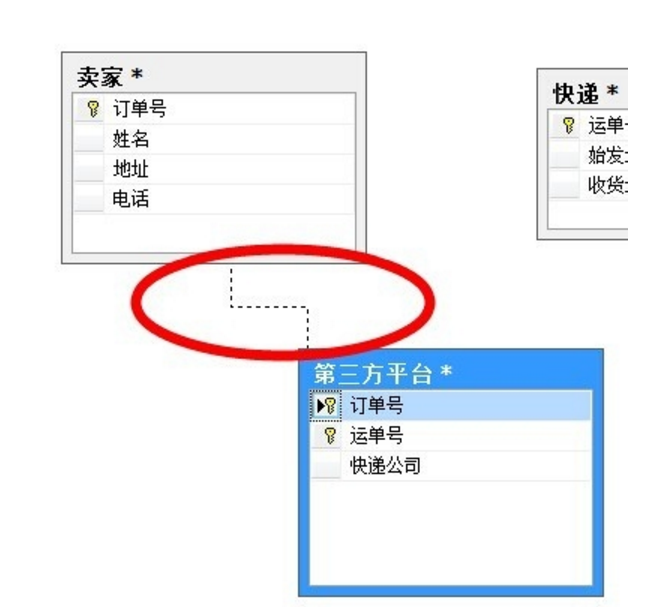
连上线之后 会紧接着弹出两个 对话框,我们直接点击 确定就可以了。两个对话框做一样的处理。

然后我们 要把刚刚建立好的关系 保存一下,保存在 右上角 如下图所示
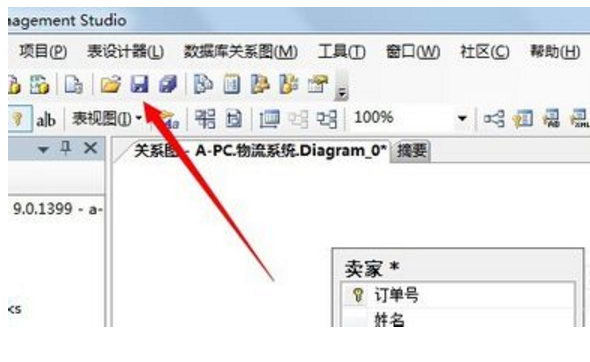
在下面的 对话框中,输入你要保存的 表的关系图的名称。 然后点击确定
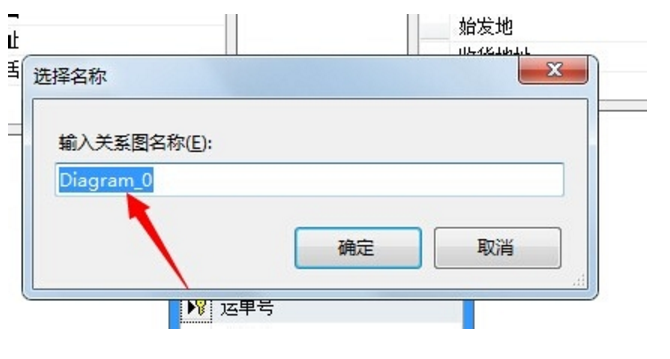
还会出现一个弹窗,直接点击确定即可。 建立好之后 在左侧就会显示你刚刚建立好的那个关系图。如下图所示
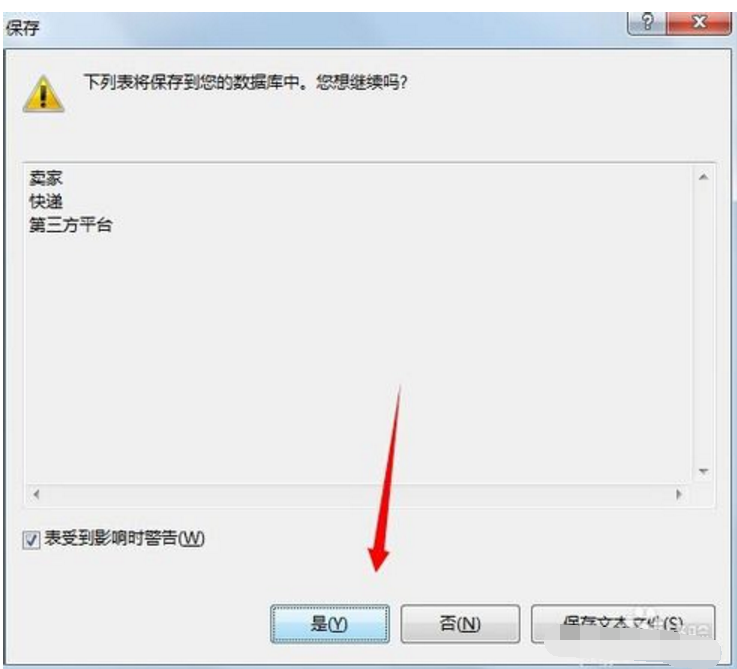
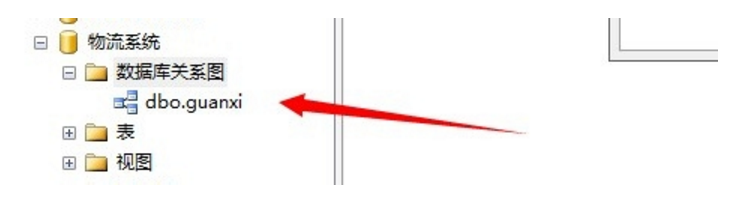
Access软件网QQ交流群 (群号:54525238) Access源码网店
常见问答:
技术分类:
源码示例
- 【源码QQ群号19834647...(12.17)
- 用Access连续窗体制作的树...(11.03)
- 【Access高效办公】上一年...(10.30)
- Access制作的RGB转CM...(09.22)
- Access制作的RGB调色板...(09.15)
- Access制作的快速车牌输入...(09.13)
- 【Access高效办公】统计当...(06.30)
- 【Access高效办公】用复选...(06.24)
- 根据变化的日期来自动编号的示例...(06.20)
- 【Access高效办公】按日期...(06.12)

学习心得
最新文章
- 用Access连续窗体制作的树菜单...(11.03)
- 【Access高效办公】上一年度累...(10.30)
- Access做的一个《中华经典论语...(10.25)
- Access快速开发平台--加载事...(10.20)
- 【Access有效性规则示例】两种...(10.10)
- EXCEL表格扫描枪数据录入智能处...(10.09)
- Access快速开发平台--多行文...(09.28)
- 关于从Excel导入长文本数据到A...(09.24)
- Access制作的RGB转CMYK...(09.22)
- 关于重装系统后Access开发的软...(09.17)




.gif)

